게이트웨이 인터넷 연결 방법
1. 무선 연결
1-1. Gomedi 앱 실행
- 스마트폰에서 Gomedi 앱을 실행 후, Wi-Fi 설정 버튼을 클릭합니다.
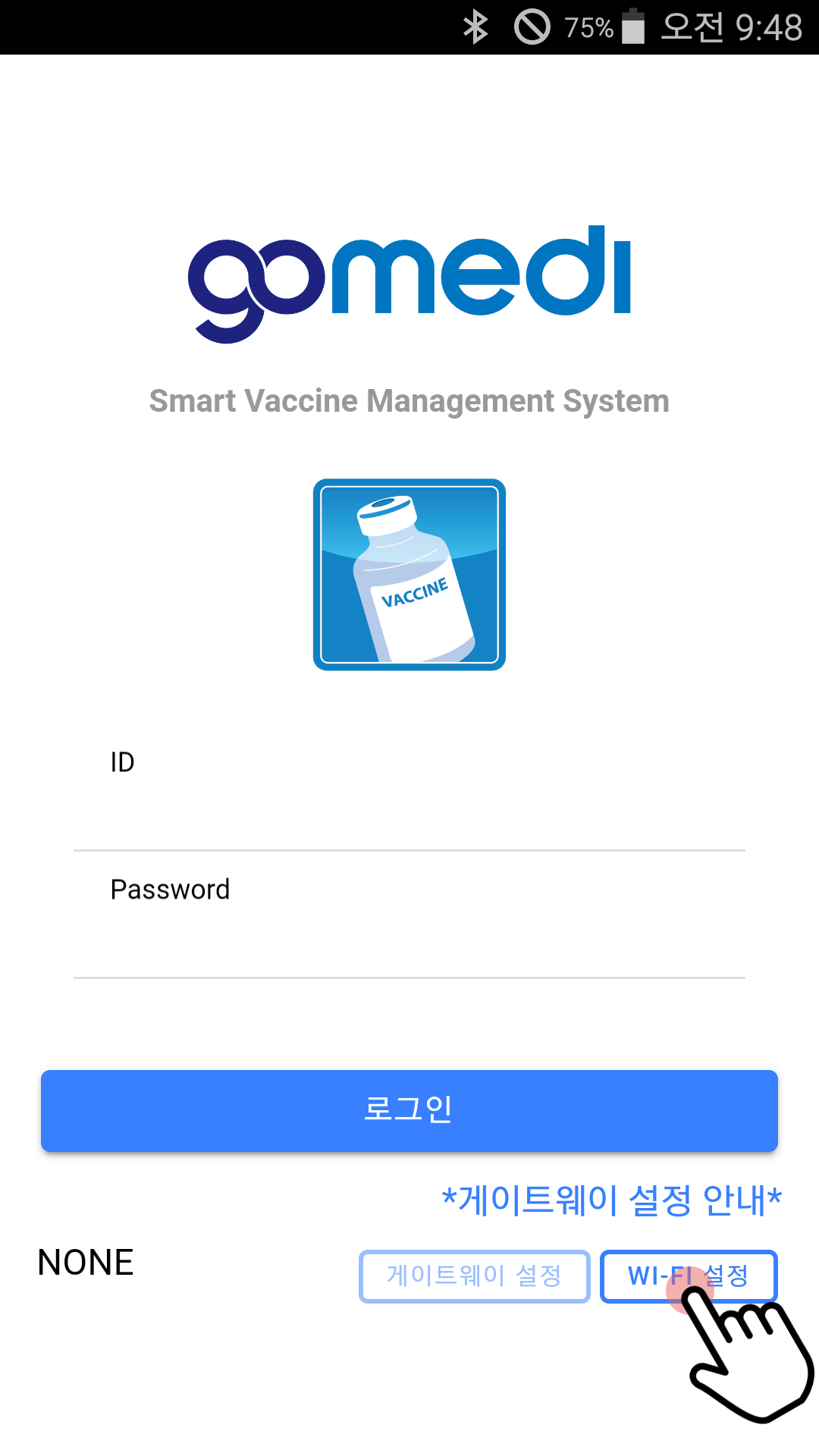
1-2. 게이트웨이 Wi-Fi 선택
- 'M2GW-002-XXX' 선택합니다.
- Wi-Fi 비밀번호 goodlife 입력합니다.
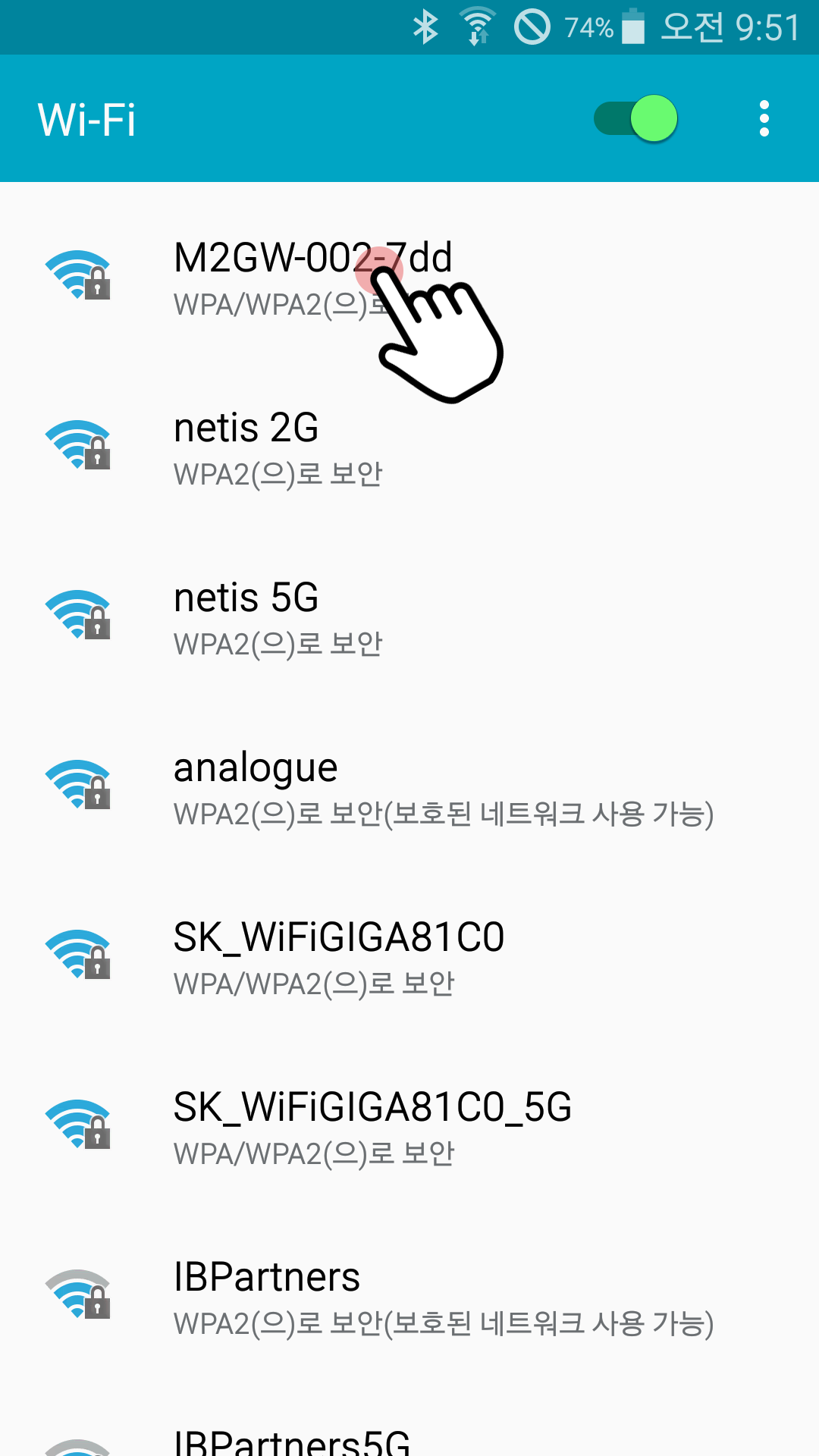
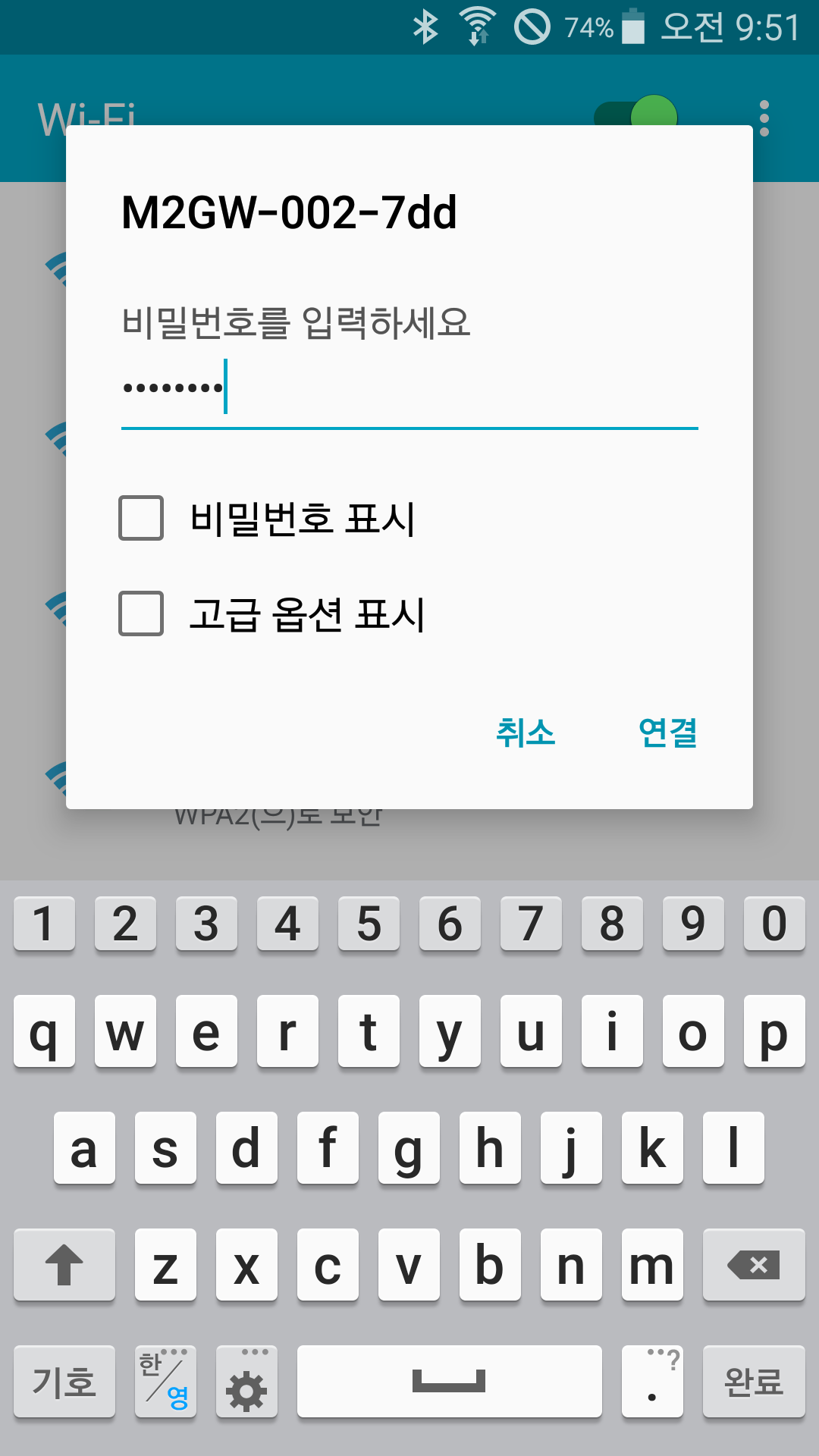
1-3. 게이트웨이 설정
- 게이트웨이 Wi-Fi 가 정상적으로 선택되었으면, 게이트웨이 설정 버튼이 활성화 됩니다.
- 게이트웨이 설정 버튼을 클릭합니다.
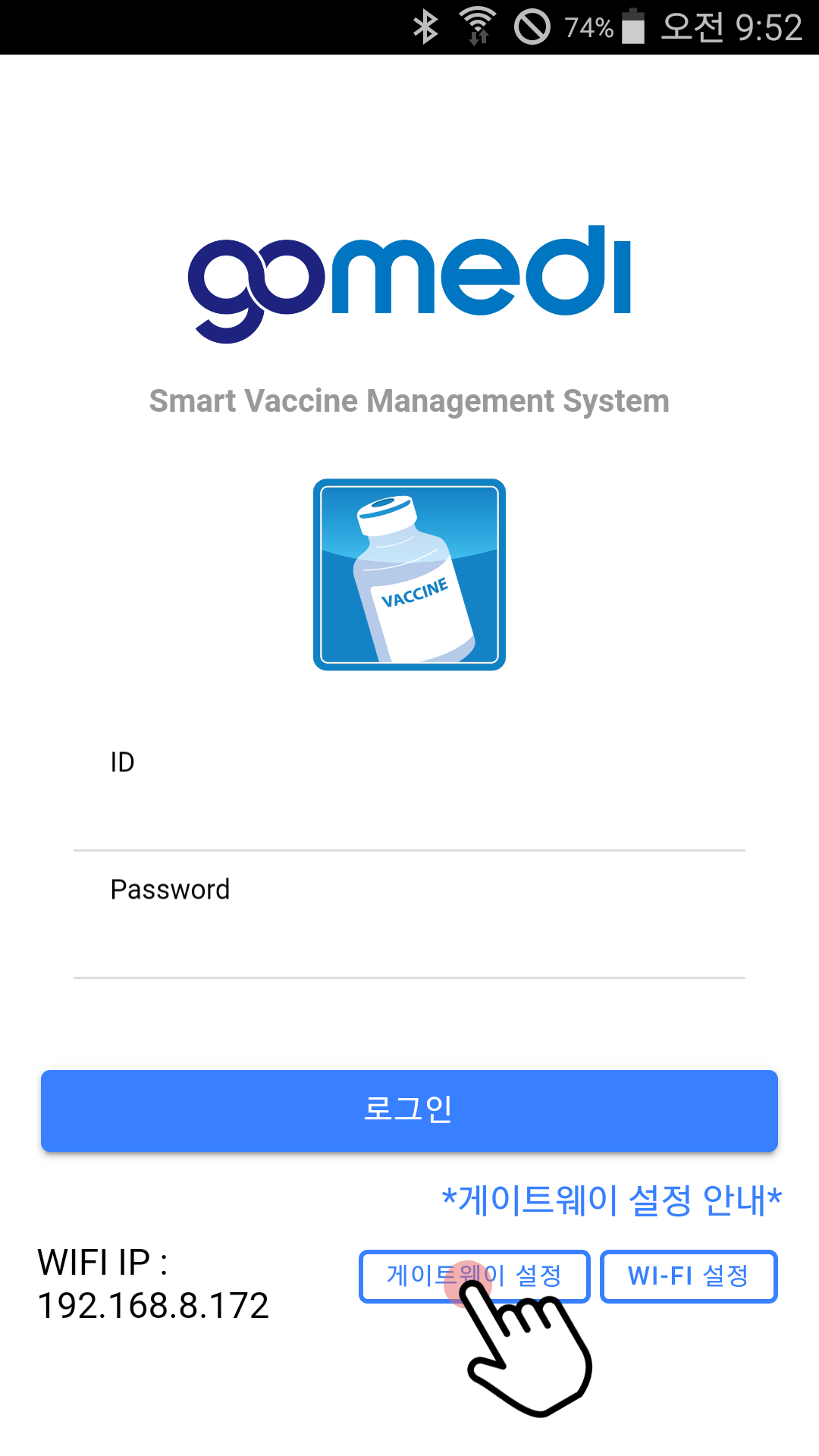
1-4. 로그인 비밀번호 'goodlife' 입력
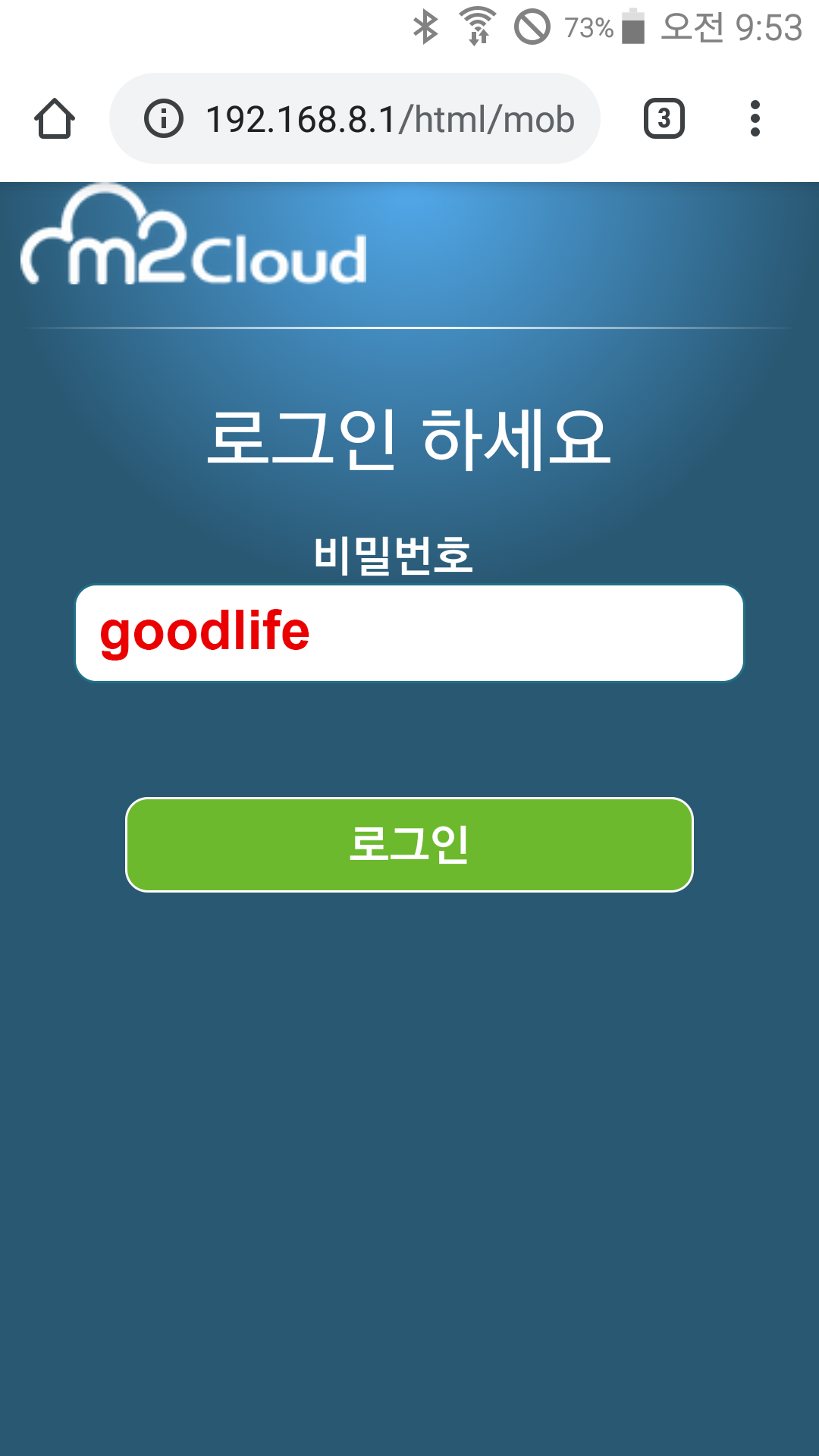
1-5. 지구아이콘 선택
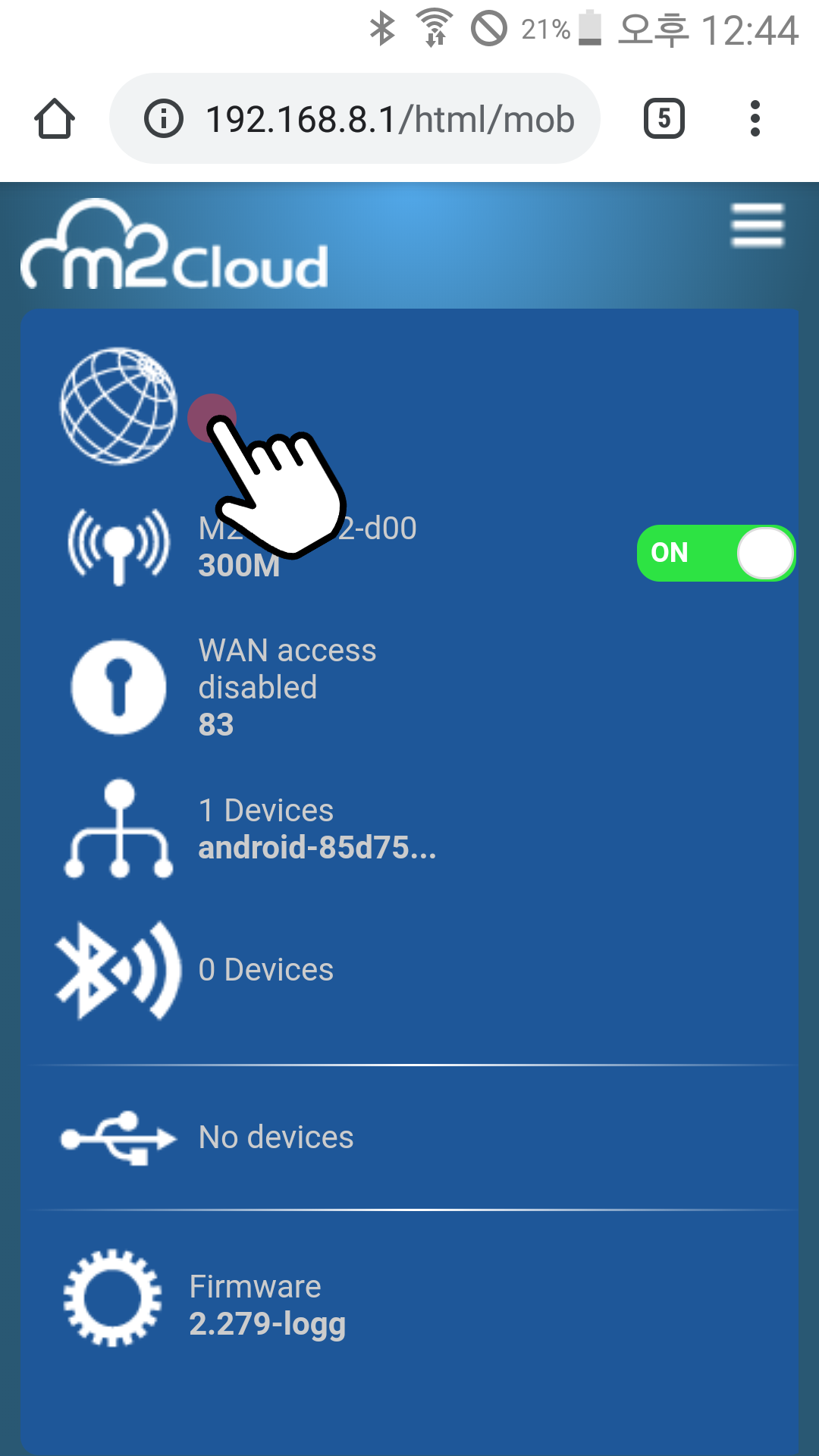
1-6. New Connection 선택
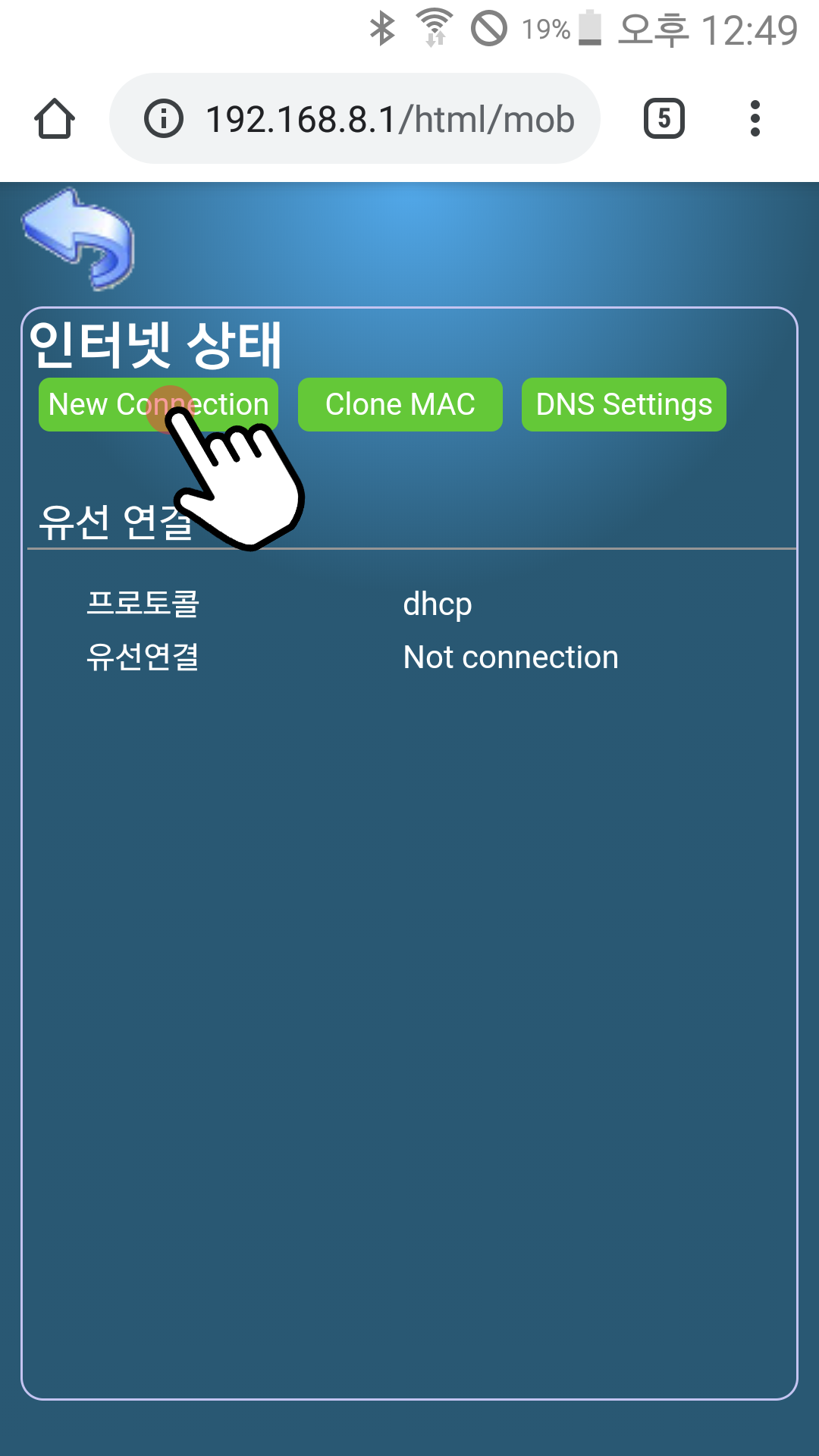
1-7. 무선연결 탭을 선택, Wi-Fi와 비밀번호 입력 후 Submit
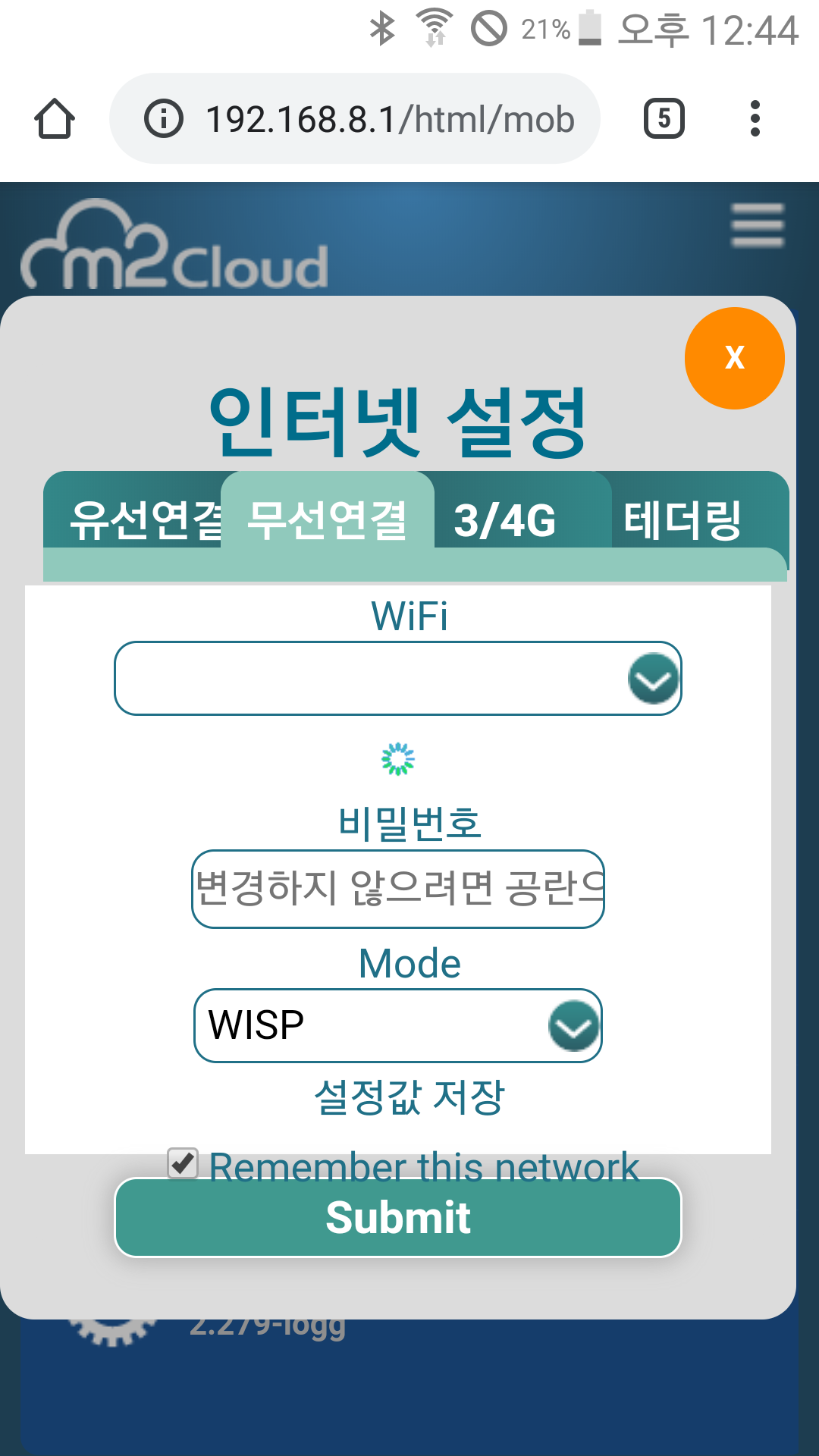
1-8. 게이트웨이 무선 연결 완료
- 게이트웨이 LED가 모두 켜져 있는지 확인합니다.
- 게이트웨이 옆면의 BLE 동글에 LED가 켜져 있는지 확인합니다.

2. 유선 연결
- 유선 LAN 케이블을 게이트웨이의 WAN 포트에 연결하면, 별도의 설정이 필요 없습니다.
- 유선 LAN 케이블을 WAN 에 연결 후, 2~3분 뒤에 BLE 동글과 게이트웨이 LED 가 모두 켜져 있는지 확인합니다.

3. 유선 연결 (고정 IP를 사용 중인 경우)
3-1. 유선 연결 탭 선택
- 먼저, 상단의 1-6항까지 진행합니다.
- 유선 연결 탭을 선택 후 프로토콜을 Static으로 변경합니다.
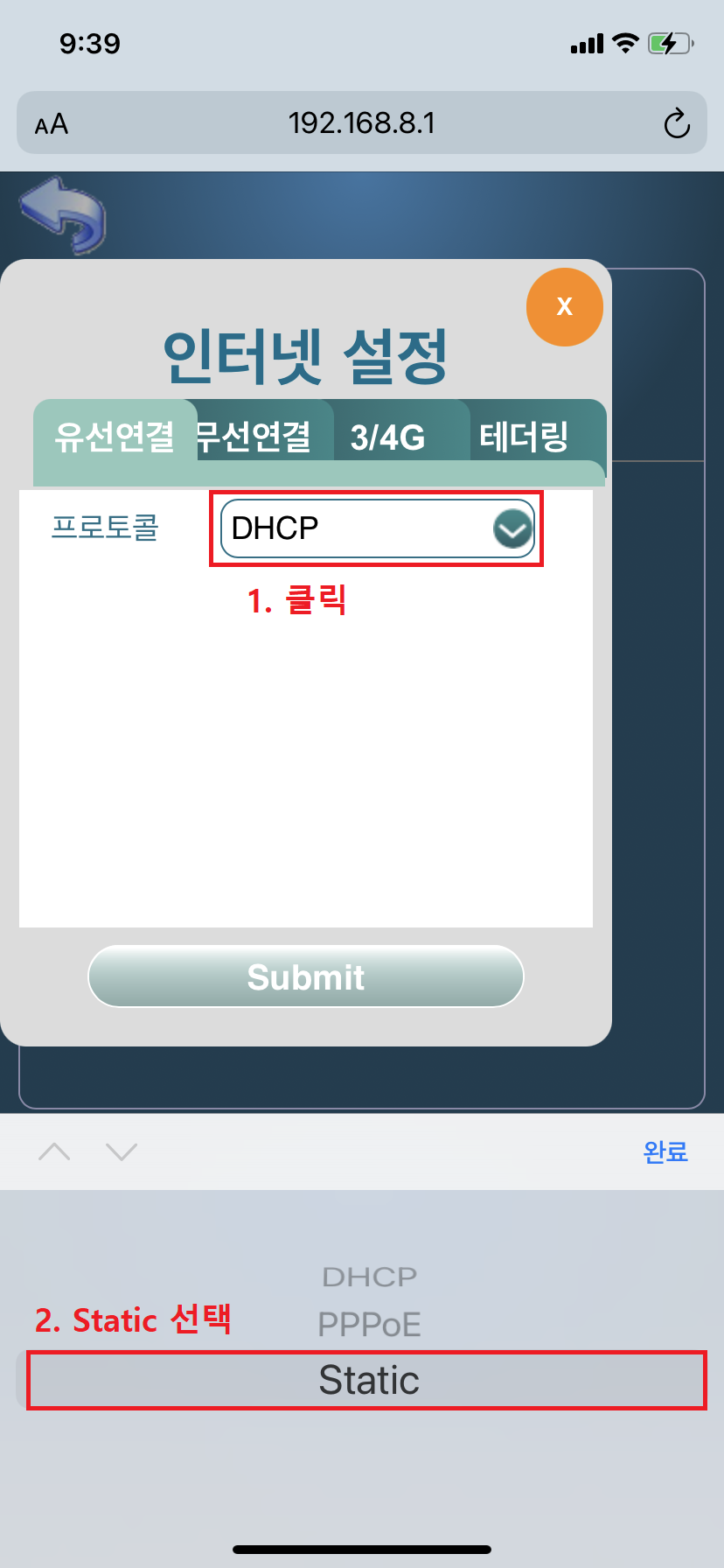
3-2. 고정 IP, Netmask, Gateway, DNS 입력
- 전산팀으로부터 고정 IP, Netmask, Gateway, DNS를 부여 받습니다.
- 해당 칸에 맞게 입력 후 Submit 버튼을 클릭합니다.
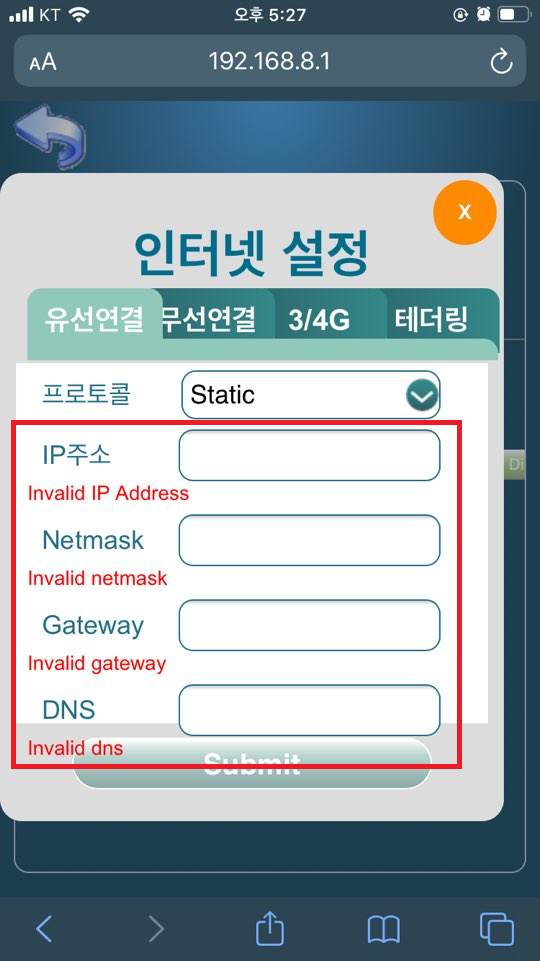
3-3. 게이트웨이 고정 IP로 유선 연결 완료
- 2~3분 뒤에 BLE 동글과 게이트웨이 LED 가 모두 켜져 있는지 확인합니다.
